Creați un server cs 1.6 cu o licență.
Mulți dintre voi v-ați întrebat cum să vă creați propriul server pentru Couter-Strike 1.6 Online, de ce să plătiți pentru găzduire? În special pentru astfel de oameni, m-am hotărât să scriu următorul articol, în care voi aborda tema crearea propriului server pentru CS 1.6, lansarea lui și configurarea corectă a acestuia.
Deci, trebuie să faceți următorii pași.
1. Pentru a crea un server pentru Counter-Strike 1.6, aveți nevoie de jocul în sine din aceeași versiune. Dacă nu aveți acest joc grozav pe computer, atunci trebuie să îl descărcați de pe site-ul nostru web, pentru a face acest lucru, intrați în căutarea pentru descărcare CS 1.6/Download este complet gratuit.
2. În continuare, trebuie să instalați un patch pentru jocul dvs. - acesta este următorul și important pas pentru crearea unui server CS 1.6. Patch-ul este necesar pentru a putea juca online. Pentru ca CS să funcționeze bine, trebuie să instalați o versiune de patch, nu mai mică de 29. Dacă nu aveți acest patch, trebuie să îl descărcați de pe site-ul nostru web. Introduceți în bara de căutare: descărcați patch-ul pentru Counter-Strike 1.6 și selectați-l pe cel de care aveți nevoie.
3. După ce v-ați actualizat CS-ul, trebuie să descărcați un server gata făcut de pe site-ul nostru web, acesta este cel mai simplu mod de a vă crea propriul server personal. Un server gata făcut pentru CS 1.6 este cel mai comun și necesar ansamblu pentru lucru, care conține metamod, amxmodx și booster lite. Metamod a fost creat pentru a putea conecta pluginuri și motorul HL. Amxmodx vă va ajuta să instalați orice posibile pluginuri pe server. Booster lite este conceput pentru a reduce ping-ul, dar funcționează numai pe Windows. Asamblarea include și instrucțiuni detaliate pentru dvs.
4. După instalare, trecem la lansarea serverului CS 1.6. Pentru a vă fi mai clar, să ne uităm la schema de pornire a serverului folosind un exemplu. Ne vom lansa în modul consolă, deoarece acest lucru economisește resursele computerului, ceea ce adaugă stabilitate jocului, funcționării serverului și reduce ping-ul jucătorilor.
Mai întâi, deschideți editorul Windows - Notepad și introduceți următoarele rânduri acolo, este mai bine să îl copiați pentru a nu greși: start /high hlds.exe -game cstrike +ip 123.456.789.012 +port 27016 +sv_lan 0 + map de_dust2 +maxplayers 32 -nesigur - consola.
Să ne dăm seama ce înseamnă asta și cum să o gestionăm.
start /high - o comandă care va porni serverul cu prioritate mare.
Game cstrike - activează toate modificările folderului cstike de pe motorul HL.
Ip 123.456.789.012 este adresa dumneavoastră IP externă, pe care trebuie să o aflați pentru ca jucătorii să poată accesa serverul.
Portul 27016 este portul serverului, lăsați-l așa cum este.
Sv_lan 0 permite altor jucători să vă vadă serverul pe Internet.
Map de_dust2 - acestea sunt numele hărții care vor fi lansate pe server după pornire.
Maxplayers 32 - comanda determină numărul maxim de jucători pe server.
Selectăm toți acești parametri pentru a se potrivi cu cei de care aveți nevoie și salvăm documentul folosind butonul „Salvare ca...” în formatul „hlds.bat”. După aceasta, mutați fișierul în folderul rădăcină al CS 1.6, în fișierul hlds.exe.
Pentru a începe, deschideți fișierul hlds.bat. Merită avertizat că proprietarii de antivirus Kaspersky trebuie să îl dezactiveze, deoarece nimeni nu va accesa serverul.
Se întâmplă ca furnizorul de internet să nu ofere fiecărui utilizator propriul IP extern, ci unul pentru întreaga subrețea, caz în care doar utilizatorii acestei subrețele ți se vor putea alătura. Pentru a rezolva această problemă, utilizați serviciul No-ip.
5. După toate acestea, trebuie să configurați singur serverul. Toate setările serverului CS 1.6 sunt stocate în documentul server.cfg. Intră în el și schimbă totul după cum ai nevoie.
Citiți cum să vă faceți administratori de server pe dvs. sau prietenii dvs. în articolul „Cum să deveniți administrator al serverului dvs. CS”, pe care îl puteți găsi pe site-ul nostru.
6. Pentru a gestiona serverul, trebuie să instalați pluginuri amxx pe acesta, toate cele necesare le găsiți pe site-ul amxmodx.org, urmați următorul link către pluginurile amxx pentru CS
Cum se instalează aceste plugin-uri:
Accesați folderul cu Counter-Strike, apoi cstrike/addons/amxmodx/plugins și copiați aici fișierele pe care le-ați descărcat în formatul „.amxx”. Apoi, accesați fișierul cstrike/addons/amxmodx/configs/plugins.ini și introduceți numele pluginului în partea de jos, de exemplu pluginnoname.amxx. Trebuie să introduceți numele după următoarea linie din documentul „Personalizat - Adăugați aici pluginuri terță parte”
Pentru a adăuga varietate serverului, puteți descărca cărți de joc unice și interesante care pot fi găsite pe resursa noastră.
Cum să vă creați rapid și ușor propriul server de contraatac 1.6. Crearea unui server are loc în etape, să vedem totul punct cu punct:
- Punctul 1: Descărcați și instalați un server CS 1.6 curat
- Punctul 2: Alegerea unui mod
- Punctul 3: Promovarea propriului server de la zero
Să începem cu de unde putem obține și cum să instalăm un server curat. Serverul din jocul Counter-Strike 1.6 se numește - HLDS.
HLDS poate fi lansat fără a se lansa singur Counter Strike 1.6și funcționează offline, permițându-vă să lansați serverul CS 1.6 și să îl redați imediat de pe computer.
Vom căuta și instala cea mai recentă versiune oficială, „curată” a serverului nostru HLDS, pe care o puteți descărca pur și simplu gratuit: Instrumentul de actualizare Windows HLDS(Yandex.Disk)
Ați descărcat fișierul Instrumentul de actualizare Windows HLDS, care va descărca cea mai recentă versiune a serverului gata făcut CS 1.6 de la compania de dezvoltare a jocurilor. Trebuie să rulați acest fișier și să citiți cu atenție instrucțiunile pentru a instala serverul. Când sunteți întrebat despre regiunea dvs., va trebui să selectați „Europa”.
Videoclip despre cum să instalați și să rulați serverul CS 1.6
Acum că v-ați dat seama de actualizarea și ați descărcat noul dvs server CS 1.6, rulați fișierul cu numele hlds.exe. Introduceți numele de care aveți nevoie, selectați un card și faceți clic pe butonul „Start Server”. Acum intrăm în joc în sine și introducem adresa IP în consolă și mergem la serverul nostru.
Atenţie ! Pentru a putea juca cu oameni care nu au licență pentru joc, este suficient să instalezi „Dproto”.
Alegerea unui mod pentru serverul CS 1.6
Am terminat partea cea mai grea, acum alegem un mod pentru serverul nostru. În comunitatea de jocuri există un număr mare de modificări diferite ale jocului, cum ar fi:
- Public
- Zombie
- Surf
- Temniță
- Depășirea obstacolelor
- Joc rapid
Și încă vreo 5-10 moduri puțin cunoscute. Câteva despre fiecare:
- Public- un server simplu obișnuit, ca în multe campionate, cu sarcina de a plasa o bombă pentru a dezamorsa și de a câștiga runda.
- Zombie– o invazie de zombi care au pus stăpânire pe lumea serverului tău. Sarcina zombiilor este de a infecta supraviețuitorii, iar cei care nu au căzut sub infecție să omoare infecția.
- Surf- un mod destul de interesant, dar dificil. Va fi nevoie de câteva ore de antrenament pentru a învăța cum să călăriți pe rampe pe hărți special create. Zburăm - ucidem - câștigăm.
- Temniță– Sunt gardieni și prizonieri prezenți aici. Sarcina gardienilor este să țină revoltă, să joace diverse jocuri cu prizonierii, iar „dârșa societății” trebuie să iasă cât mai repede din celule și să înceapă o revoltă.
- Depășirea obstacolelor sau DeathRun (death run)– o hartă mare cu multe probleme de depășit. Aceasta include o podea care se sparge, lavă care arde, topoare zburătoare și multe altele. 1 jucător joacă pentru echipa teroristă și încearcă în toate modurile să împiedice ghișeele să intre în bârlogurile lor, apăsând butoane și activând anumite capcane. Forțele speciale trebuie să ajungă acolo și să o omoare pe dăunătoarea Tera.
- Joc rapid sau KSDM- același public, dar fără sarcina de a pune o bombă. După ce ești ucis, renaști cu o nouă alegere de arme, iar asta se întâmplă în mod constant. Scopul este unul - să-ți perfecționezi abilitățile de tragere.
Am descris principalele moduri, alegerea este doar a ta, care modificare va fi pe placul tău.
Cum să-ți promovezi serverul CS 1.6
A juca singur pe un server este foarte plictisitor și nu este interesant, așa că imediat apare întrebarea: „ Unde poți găsi jucători?" sau " Cum să-ți promovezi serverul counter strike?" Cea mai rapidă și mai productivă modalitate este de a folosi serviciile terților care oferă promovare pe multe servere. Plătești o anumită sumă pentru timpul în care ești în promovare și îți iei jucătorii. Se întâmplă că publicitatea serverului tău a mers bine, dar nimeni nu a venit pe server, nu dispera, lucrează la îmbunătățirea serverului și jucătorii vor începe să rămână! După ce ați corectat toate deficiențele, veți începe să vă mai rămână oameni!
Toate informațiile sunt furnizate în scop informativ. Copierea este interzisă.
Allahveren
2019-09-23 06:21:46
ambiția zombie99
GLEB
2019-07-08 07:25:44
TU SUNTEȚI CEI MAI MAI ZBORĂ URĂ
Vova
2019-06-23 07:39:52
Vova
2019-06-23 07:27:00
Makar
2019-05-23 15:38:07
spune-mi IP-ul serverului pe care voi intra
Acest articol este destinat utilizatorilor începători, cei care doresc să-și creeze propriul server temporar Counter-Strike 1.6 în Rețeaua Locală. De regulă, așa sunt create serverele de amatori pe un computer de acasă, nu pentru o lungă perioadă de timp (pentru a juca cu prietenii, roboții etc.).
Crearea unui server de ascultare
Ascultați serverul- acesta este un tip obișnuit de server care poate fi creat direct în joc selectând opțiunea „Creare server” de pe pagina jocului.
Serverele de ascultare sunt ideale pentru jocuri mici într-o rețea locală (acest tip de server nu este destinat să fie utilizat ca server public).
Tot ce aveți nevoie pentru a rula acest tip de server este un client de joc funcțional.
Instrucțiuni pentru lansarea serverului de ascultare Counter-Strike 1.6:
1) Intrați în joc, faceți clic pe „Joc nou”:
2) Se va deschide fereastra de lansare a serverului de joc:

a) În fila "Server" selectați harta de pornire a jocului.
b) În fila "Joc" Trebuie să specificați setările serverului:
| Setări | |
| Nume gazdă | Numele serverului |
| Max. jucători | Numărul maxim de jucători pe server |
| Parola serverului | Parola pentru a vă conecta la server (opțional) |
| Timp pe hartă (minute) | Timpul pe card |
| Limită de câștig (runde) | Limita victoriilor pentru una dintre echipe, după care harta se va schimba |
| Limită runde (runde) | Limită de runde, după care harta se va schimba |
| Timp pe rundă (minute) | E timpul pentru o rundă |
| Timp de înghețare (secunde) | Timpul de blocare a jucătorului după ce a apărut într-o nouă rundă |
| Cumpărați timp (minute) | E timpul să faci cumpărături |
| Bani de pornire | Suma inițială de bani |
| Pași | Activați sunetele de pași |
| Tipul camerei pentru moarte | Tipul camerei de observare: Spectate anyone - Vezi pe toți; Spectate team only - Vezi doar jucătorii echipei tale; Only first-person - Vizualizare numai de la prima persoană; |
| Dezactivați camera de urmărire/moarte | Dezactivează camera observatorului |
| Foc prietenesc | Oportunitatea de a răni jucătorii echipei tale |
| Ucide TK-uri în runda următoare | Omorâți în runda următoare jucătorii care au ucis un coechipier |
| Kick idlers și TKers | Deconectați jucătorii de la server care ucid colegii de echipă și ostaticii |
| Lovitură după (x) uciderea ostaticilor | Numărul de ostatici uciși înainte ca jucătorul să fie deconectat de la server |
| Permite lanterna | Permite lanterna |
3) După ce ați specificat setările serverului, faceți clic pe butonul "Start" iar serverul de joc Counter-Strike 1.6 va porni:

4) După lansare, va apărea un meniu de selectare a comenzii:

5) Aflați adresa IP a serverului dvs. folosind una dintre următoarele metode:
Deschideți consola folosind butonul tilde (~) și veți vedea adresa IP și portul serverului creat:

Mulți oameni au vrut să creeze un server CS 1.6. Primul lucru pe care trebuie să îl decideți este dacă serverul dumneavoastră poate face față sarcinii create de serverul Counter Strike 1.6.
Pentru a vă ajuta să determinați puterea computerului, vă sugerez să vă familiarizați cu următoarele grafice:
Pe acest grafic vă va deveni clar câte sloturi pe serverul CS 1.6 vă puteți permite, în funcție de viteza conexiunii computerului dvs. la Internet.
Și acest grafic arată câtă memorie este necesară pentru un anumit număr de sloturi.
Și, desigur, tipul de procesor pe care l-am instalat pe server joacă un rol. Dacă este de 2 Ghz, atunci serverul nostru cu 18 sloturi va zbura. Cineva se va gândi cât de importantă este o placă video pentru un server CS 1.6. Mă voi bucura - placa video nu contează.
Un alt sfat: setați procesul care rulează serverul CS 1.6 la cea mai mare prioritate. Acest lucru se poate face din managerul de activități. În fila „Procese”, selectați serverul dvs. Counter Strike și în meniul contextual din elementul „Prioritate”, selectați „cel mai mare”. Acum serverul nostru produce cea mai mică cantitate de „întârzieri”.
Crearea serverului:
O scurtă introducere:
Serverele CS disting între 2 tipuri:
→ FĂRĂ STEAM (adică hacked, pentru jucătorii care au un joc piratat, hacked);
→ STEAM (server descărcat de pe serverul oficial Valve, conceput pentru clienții legali, adică de la care jocul a fost achiziționat pe bani)
Până de curând, acest lucru a fost relevant și aș recomanda să creați un server NO STEAM, deoarece majoritatea joacă pe un joc piratat.
Dar din moment ce acum a devenit posibilă unirea jucătorilor atât cu un joc licențiat, cât și cu un joc piratat pe un singur server, în acest articol vom lua în considerare crearea unui server multi-protocol care va permite atât clienții STEAM, cât și NO STEAM.
Asadar, haideti sa începem:
1. Descărcați serverul oficial STEAM utilizarea utilitarului (aici, pe lângă utilitarul în sine, există instrucțiuni detaliate despre cum să descărcați serverul)
Pentru cei mai leneși, postez ceea ce am descărcat prin HldsUpdateTool, acesta este CS Server Build 5758 din 28 august 2012:
2. Prima lansare a serverului CS 1.6
Pentru a salva resursele computerului, vă recomand să utilizați versiunea de consolă a serverului Counter Strike 1.6.
Găsiți fișierul hlds.exe și selectați „Trimite la” -> „Desktop (Creați o comandă rapidă)” din meniul contextual.
În proprietățile comenzii rapide, găsiți linia „Obiect”. La sfârșitul rândului din această fereastră, adăugați un spațiu -game cstrike +map de_aztec +maxplayers 20 -console
Ce înseamnă acești parametri:
Joc cstrike - încărcăm modul jocului cstrike.
+map de_aztec - este ușor de ghicit că această comandă va lansa harta de_aztec când serverul pornește
+maxplayers 20 - vom indica că nu permiteți mai mult de 20 de persoane pe server.
-nomaster - acest parametru dezactivează capacitatea serverului nostru de a apărea în lista globală de servere
-nesigur - dezactivați anti-cheat VAC standard.
-consola - setează modul „consolă”.
+sv_lan – setează vizibilitatea serverului în rețeaua locală, 1 - on/0 - off. (recomandat sv_lan 1)
+ip – indică interfața de rețea prin care va funcționa serverul, dacă acest parametru nu este specificat sau +ip 0.0.0.0 atunci serverul va fi accesibil prin toate conexiunile de pe computerul dumneavoastră (recomandat +ip 0.0.0.0)
+port – parametrul indică pe ce port va funcționa serverul. Dacă nu este specificat, portul standard va fi 27015.
Instalarea modurilor pe un server CS 1.6
3. Mai întâi, vom instala modulul Metamod pe serverul nostru. Este necesar pentru a putea instala alte moduri pe serverul CS 1.6 (AMX MOD X). Cea mai recentă versiune de Metamod poate fi descărcată de pe serverul metamod.org sau descărcată aici:
Extrageți conținutul arhivei în folderul cstrike/addons/.
Acum trebuie să schimbăm câteva lucruri în fișierul cstrike\liblist.gam
Linia Gamedll „dlls\mp.dll”
schimba in
gamedll „addons\metamod\dlls\metamod.dll”
Instalarea metamodului este acum finalizată. Acum puteți instala modulele AMX MOD X.
4. Instalarea AMX MOD X pe un server CS 1.6
→ Descărcați AMX MOD X de pe www.amxmodx.org sau aici:
→ Copiați folderul amxmodx în cstrike/addons/
→ Editați fișierul cstrike/addons/metamod/plugins.ini
Trebuie să-l adăugați
win32 addons/amxmodx/dlls/amxmodx_mm.dll
→ Tot ce rămâne este să configurați parametrii din fișierul csrtike/addons/amxmodx/configs/amxx.cfg după gustul și cerințele dvs.
Instalarea AMX MOD X este completă în acest moment.
5. Instalați DPROTO conform acestor instrucțiuni
Modul este necesar pentru ca niciun client STEAM să nu poată accesa serverul
În acest moment, serverul dvs. este gata de funcționare, tot ce rămâne este să îl personalizați pentru dvs., să adăugați pluginuri pentru a se potrivi gusturilor și nevoilor dvs.
6. Configurarea server.cfg
a) Accesați folderul cstrike
b) Deschideți serverul de fișiere.cfg
*Tot ceea ce vine după // sunt comentarii și nu afectează în niciun fel serverul
Descrieri comenzi:
//Config
hostname "Serverul meu" - Numele serverului
rcon_password "" - parola RCON, dacă nu este specificată, atunci RCON nu va funcționa
sv_password "" - parola serverului (nu trebuie să se potrivească cu rcon_password)
//Multi-player
mp_allowspectators 1 - Puteți sta în spectatori pe server
mp_autoteambalance 1 - Autoteambalance al echipelor
mp_buytime 0.15 - Timpul de cumpărare a armelor la începutul rundei (în minute)
mp_c4timer 35 - Timp înainte ca bomba să explodeze după ce este instalată
mp_chattime 0 - Cât timp pot juca jucătorii să converseze după sfârșitul hărții
mp_decals 200 - Numărul de detalii afișate simultan (găuri de împușcare, sânge etc.)
mp_fadetoblack 0 - După moarte, jucătorul va avea un ecran negru pentru restul rundei
mp_flashlight 1 - Permite folosirea unei lanterne
mp_forcecamera 3
mp_forcechasecam 2 - După moarte, jucătorul poate privi doar din ochi și doar jucătorii echipei sale
mp_forcerespawn 0 - Dacă este ucis, camera nu se mișcă.
mp_freezetime 2 - Numărul de secunde de la începutul rundei când nu poți merge sau trage
mp_friendlyfire 1 - Permite focul prietenos
mp_hostagepenalty 0 - Numărul de ostatici uciși înainte ca utilizatorul să fie dat cu piciorul
mp_limitteams 1 - Diferența maximă în numărul de jucători pentru ambele echipe
mp_roundtime 2 - Ora rotunjită
mp_startmoney 800 - Suma de bani la începutul jocului (de la 0 la 16000)
mp_timelimit 30 - Durata hărții
//Server
sv_airaccelerate 10 - Rezistența aerului
sv_allowdownload 1 - Descărcarea hărților lipsă de pe server etc.
sv_allowupload 1 - Încărcarea fișierelor playerului pe server (logo-uri colorate, de exemplu)
sv_alltalk 0 - Când este setat la 1, un jucător care vorbește în microfon va fi auzit de întregul server
sv_consistency 0 - Verifică clientul că serverul redă curent cu modele standard, sunete etc.
sv_friction 4 - Frecare pe hartă
sv_gravity 800 - Gravitate pe hartă
sv_maxrate 25000 - Lățimea de bandă maximă a canalului de rețea de server, ținând cont de partea client (rata 25000)
sv_maxspeed 320 - Viteza de mișcare a jucătorului pe hartă
sv_maxunlag 0.5 - Compensarea maximă a decalajului în secunde
sv_maxupdaterate 101 - Limitează frecvența actualizărilor serverului (cl_updaterate 101)
sv_minrate 2500 - Lățimea de bandă minimă a canalului de rețea (rata 2500)
sv_minupdaterate 50 - Limita inferioară a ratei de actualizare a serverului (cl_updaterate 50)
sv_stepsize 18 - Dimensiunea pasului jucătorului
sv_stopspeed 75 - Viteza de oprire a jucătorului
sv_timeout 30 - Timp de așteptare pentru un răspuns de la client în secunde, după care clientul va fi deconectat
sv_unlag 1 - Posibilitatea de compensare a decalajului
sv_voiceenable 1 - Permiteți dacă să utilizați sau nu un microfon
Postare editată G@V@N - 18.10.2012, 9:09
Și așa, domnilor, în acest articol voi încerca să-i învăț pe începători cum să creeze un server CS 1.6!
1. Mai întâi trebuie să descarcăm serverul CS 1.6
3. Acum pornim serverul, adică mergem la folderul jocului (exemplu: C:\Program Files\Valve) și rulați fișierul hlds.exe

Joc - Selectați Counter-Strike
Nume server - Scrieți numele serverului
Hartă - Selectați o hartă
Rețea - Selectați ce server dorim să pornim (Lan\Internet)
Max. Jucători - Selectați numărul de jucători de pe server
Port UDP - Port server
Parola RCON - parola serverului RCON
Apasa incepe
4. Serverul nostru rulează și arată astfel:

Următoarea întrebare apare adesea:
Cum îmi pot afla ip-ul? - în captură de ecran puteți vedea câmpul pentru adresa IP, aceasta este adresa IP a serverului.
Ei bine, practic asta este, serverul tău este gata, acum tot ce rămâne este să te autentifici pe server și să începi să joci.
Atenţie! Este un mini F.A.Q. pentru începători"! Nu am mai scris nimic despre cum să instalez metamod, amxmod. Acest articol aparține celei mai importante lecții - Creați un server CS 1.6 de la zero! În plus, dacă este necesar, voi scrie despre crearea metamodului și așa mai departe.
 Cum să puneți pe lista neagră un număr de pe orice listă neagră a telefonului Nokia rm 980
Cum să puneți pe lista neagră un număr de pe orice listă neagră a telefonului Nokia rm 980 Salvarea unei imagini în CorelDraw în format JPG sau JPEG
Salvarea unei imagini în CorelDraw în format JPG sau JPEG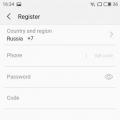 Viteza de transfer de date, standarde de comunicare
Viteza de transfer de date, standarde de comunicare